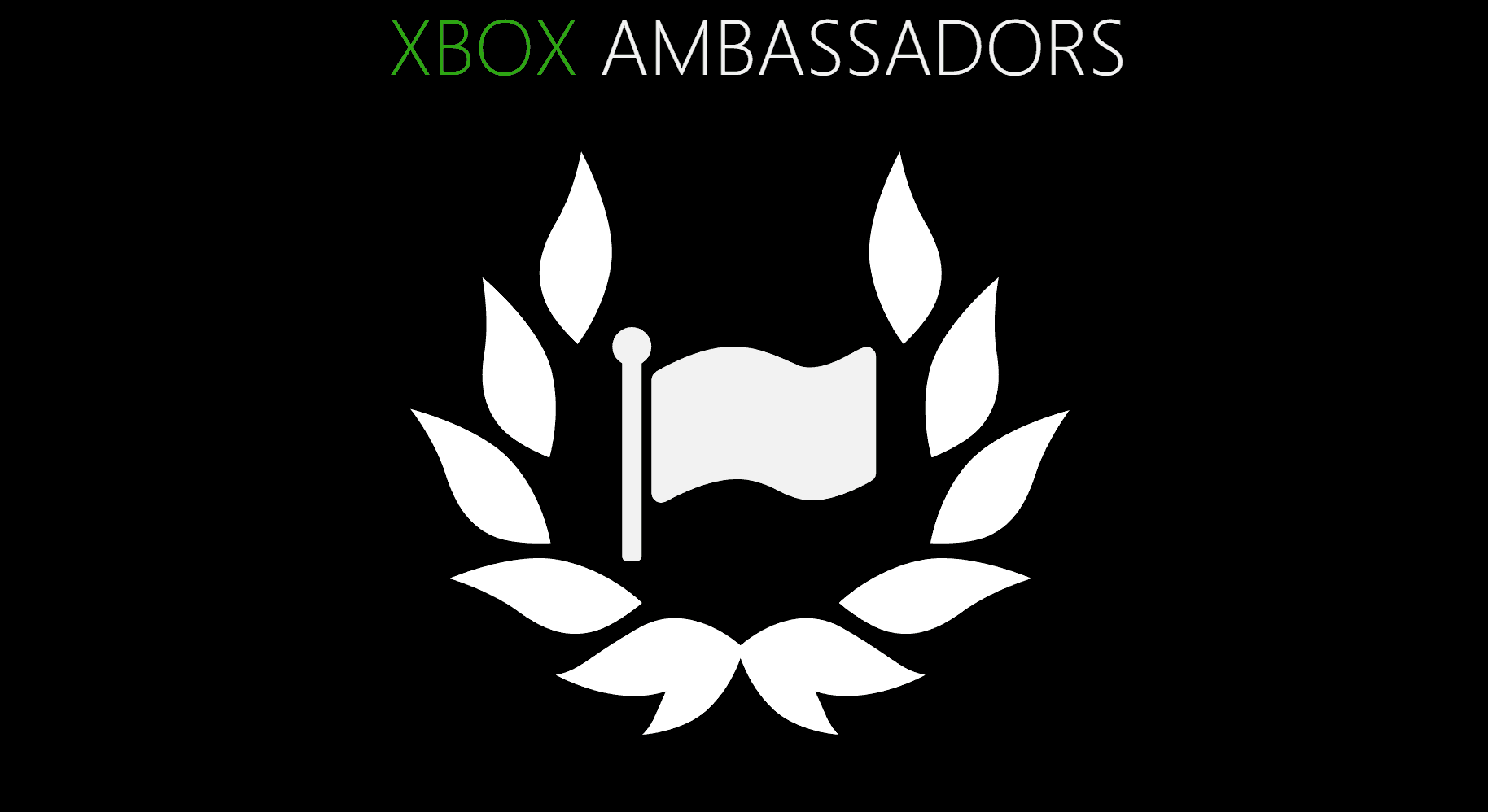Як стати послом Xbox: оновлено на 2019 рік

Ось коротке оновлення для тих, хто цікавиться, як приєднатися до програми Xbox Ambassadors. Програма Xbox Ambassadors складається з групи незламних Xbox
Оновлення : ця публікація була оновлена зі змінами в програмі - для отримання додаткової інформації див. Як стати послом Xbox: оновлено на 2019 рік
Програма Xbox Ambassadors — це програма спільноти, яка відзначає гравців Xbox Live та винагороджує їх за організацію громадських заходів, пропаганду бренду Xbox тощо. За допомогою програми Xbox Ambassadors ви можете заробляти очки досвіду (XP) за виконання місій Xbox, щоб підвищити рівень за різними рівнями програми та взяти участь у спеціальних розіграшах Xbox, щоб виграти консолі, ігри, аксесуари Xbox One тощо.
Чи маю я право приєднатися до програми Xbox Ambassadors?
Щоб мати право приєднатися до програми Xbox Ambassadors, ви повинні:
Я маю право на участь, як тепер приєднатися до програми Xbox Ambassadors?
Як тільки ви дізнаєтеся, що маєте право стати послом Xbox, приєднатися відносно легко. Просто перейдіть на веб-сайт Xbox Ambassadors і натисніть «Приєднатися сьогодні». Потім вам буде запропоновано ввійти за допомогою облікового запису Microsoft, пов’язаного з вашим тегом гравця Xbox Live.
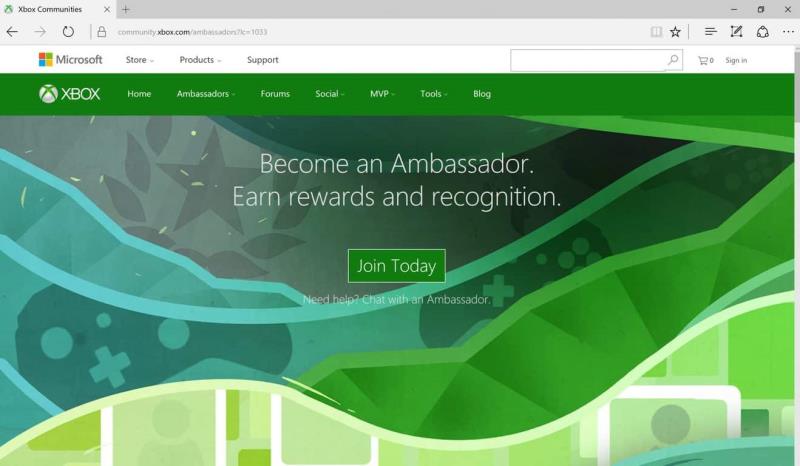
Домашня сторінка Xbox Ambassador
Після того, як ви ввійдете за допомогою свого облікового запису Microsoft, може знадобитися до 96 годин (4 днів), щоб Microsoft підтвердила ваше право та налаштувала обліковий запис Xbox Ambassadors. Знову перейдіть на веб-сайт Xbox Ambassadors, щоб перевірити, чи готовий ваш обліковий запис.
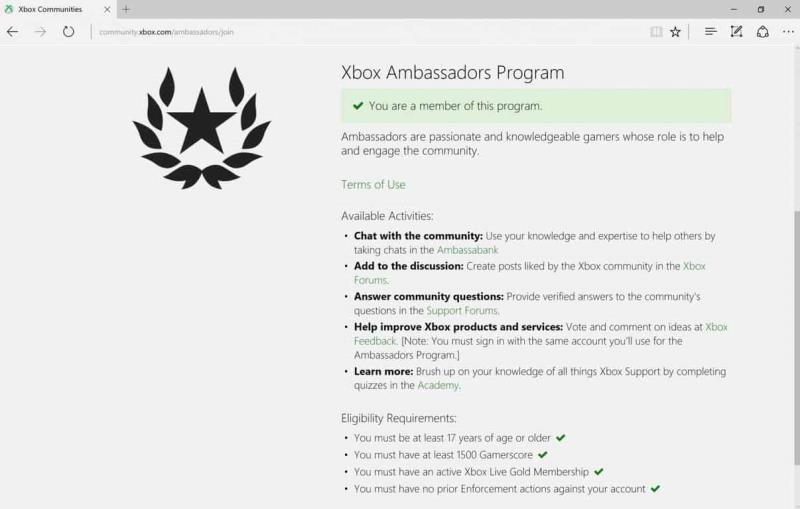
Сторінка інформації про посла Xbox
Я посол Xbox, що тепер?
Тепер, коли ви стали послом Xbox, ви можете почати заробляти XP та виконувати місії Xbox. Місії Xbox визначаються з певним набором дій, щоб отримати перераховані винагороди. У наведеному нижче випадку нагородою є шнурок Xbox Ambassador та булавка Xbox Ambassador Exclusive E3 2016.
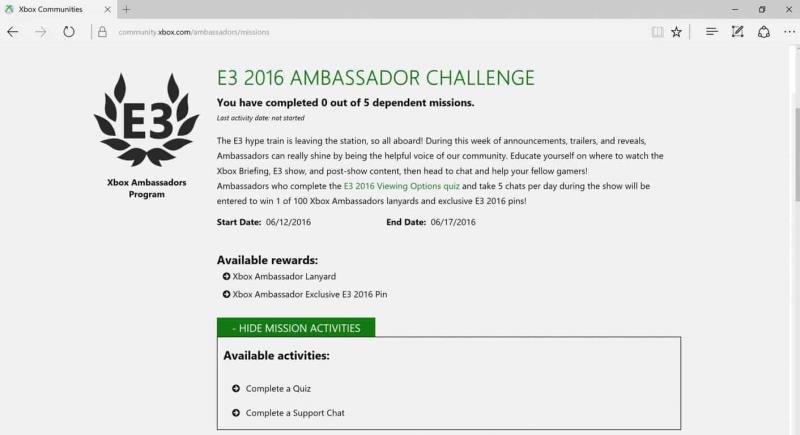
Приклад місії Xbox Ambassador
Потрібен один із цих солодких шнурків #XboxAmbassador і шпильок #E32016 ? Почніть з тесту E3! https://t.co/RZmkFY4ZyK pic.twitter.com/u1S5Gpr4gl
— Xbox Ambassadors (@XboxAmbassadors) 12 червня 2016 р
Чи можу я розповісти про те, щоб бути частиною Xbox Ambassadors у Twitter, Facebook чи YouTube?
Абсолютно. Microsoft хоче, щоб ви з гордістю заявляли про свою любов до всього Xbox у всіх соціальних мережах. Все, що Microsoft хоче, щоб ви зробили, це включили #XboxAmbassadors під час відображення вмісту в соціальних мережах.
https://twitter.com/Mister_Discord/status/742864121562075136
Зверніть увагу: якщо ви ділитеся вмістом на YouTube від імені Xbox Ambassadors, корпорація Майкрософт воліла б, щоб ви використовували таку заяву:
«Я є учасником програми амбасадорів Xbox і можу отримувати різні нагороди та визнання за свою участь. Щоб дізнатися більше про те, що означає бути амбасадором Xbox, відвідайте ambassadors.xbox.com».
Де я можу знайти більше інформації про те, як стати послом Xbox?
Якщо у вас є додаткові запитання щодо статусу посла Xbox, ви можете зв’язатися з командою Xbox Ambassadors електронною поштою за адресами [email protected], @XboxAmbassadors у Twitter, опублікувати запитання на офіційних форумах Xbox Ambassadors або відвідати поширені запитання для Xbox Ambassadors . Ви також можете запитати мене, я посол Xbox. Мій тег гравця Xbox Live — DavidVanDamage. Якщо я не знаю відповіді, ми завжди можемо знайти посла Xbox, який знає!
Ось коротке оновлення для тих, хто цікавиться, як приєднатися до програми Xbox Ambassadors. Програма Xbox Ambassadors складається з групи незламних Xbox
Оновлення: ця публікація була оновлена зі змінами в програмі - для отримання додаткової інформації див. Як стати послом Xbox: оновлено на 2019 рік
Програми для відеодзвінків стали найважливішою частиною віддаленої роботи та навчання. Досліджуйте, як зменшити гучність у Zoom, Google Meet та Microsoft Teams.
Дізнайтеся, як налаштувати мобільну точку доступу в Windows 10. Цей посібник надає детальне пояснення процесу з урахуванням безпеки та ефективного використання.
Досліджуйте, як налаштувати налаштування конфіденційності в Windows 10 для забезпечення безпеки ваших персональних даних.
Дізнайтеся, як заборонити людям позначати вас у Facebook та захистити свою конфіденційність. Простий покроковий посібник для безпеки у соцмережах.
Пам’ятаєте часи, коли Bluetooth був проблемою? Тепер ви можете ефективно обмінюватися файлами через Windows 10 за допомогою Bluetooth. Дізнайтеся, як це зробити швидко і легко.
Ось посібник про те, як змінити тему, кольори та інші елементи в Windows 11, щоб створити чудовий робочий стіл.
Детальна інструкція про те, як завантажити Google Meet на ваш ПК, Mac або Chromebook для зручного використання.
Детальний огляд процесу налаштування VPN в Windows 10 для безпечного та анонімного Інтернет-серфінгу.
Ось як ви можете отримати максимальну віддачу від Microsoft Rewards для Windows, Xbox, Mobile, покупок і багато іншого.
Оскільки продуктивність і доступність бездротових периферійних пристроїв продовжують зростати, Bluetooth стає все більш поширеною функцією на ПК з Windows. Досліджуйте, як підключити та використовувати Bluetooth.